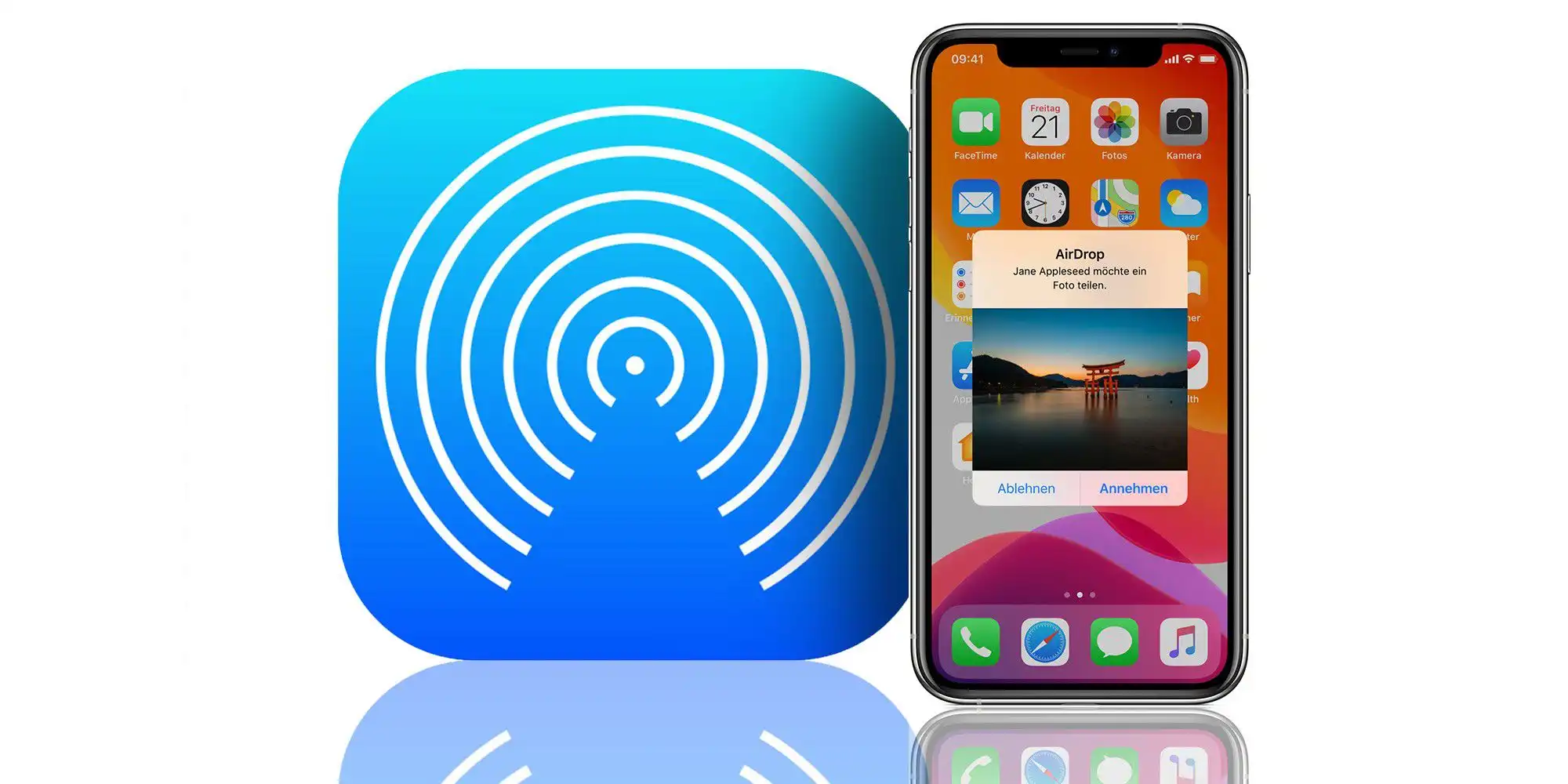
AirDrop iPhone: Transfer File Cepat Antar Perangkat Apple – Bagi pengguna produk Apple, berbagi file kini semakin mudah berkat fitur AirDrop. Teknologi ini memungkinkan pengguna mengirim foto, video, dokumen, atau tautan web tanpa kabel, tanpa internet, dan dalam hitungan detik. Fitur ini menjadi salah satu keunggulan ekosistem Apple yang sulit ditandingi oleh platform lain.
Artikel ini akan membahas bagaimana AirDrop bekerja, kelebihan yang ditawarkannya, serta tips agar proses transfer file lebih cepat dan aman.
Apa Itu AirDrop?
AirDrop adalah fitur transfer data nirkabel yang dikembangkan oleh Apple Inc., pertama kali diperkenalkan pada tahun 2011 bersamaan dengan macOS Lion dan iOS 7. Fungsinya sederhana: memindahkan file antar perangkat Apple secara langsung menggunakan koneksi Wi-Fi dan Bluetooth tanpa memerlukan koneksi internet atau kabel data.
AirDrop bisa digunakan pada perangkat berikut:
-
iPhone, iPad, dan iPod touch dengan iOS 7 ke atas
-
MacBook dan iMac dengan macOS X Lion (10.7) atau lebih baru
Teknologi ini memanfaatkan dua sistem komunikasi utama:
-
Bluetooth Low Energy (BLE) untuk menemukan perangkat terdekat.
-
Wi-Fi peer-to-peer untuk mentransfer file berkecepatan tinggi antar perangkat yang terhubung.
Dengan kombinasi ini, AirDrop bisa mengirim file dalam ukuran besar dengan kecepatan hingga ratusan megabyte per detik, tergantung jenis perangkat yang digunakan.
Cara Mengaktifkan AirDrop di iPhone
Mengaktifkan AirDrop sangat mudah. Berikut langkah-langkahnya:
-
Buka Control Center
Geser ke bawah dari sudut kanan atas layar (untuk iPhone X ke atas) atau geser ke atas dari bawah (untuk seri iPhone lama). -
Tekan dan tahan kotak konektivitas (yang berisi ikon Wi-Fi, Bluetooth, dan Mode Pesawat).
-
Ketuk ikon AirDrop.
Akan muncul tiga pilihan:-
Receiving Off: AirDrop dinonaktifkan.
-
Contacts Only: Hanya orang di kontak Anda yang dapat mengirim file.
-
Everyone for 10 Minutes: Semua perangkat Apple di sekitar dapat mengirim file selama 10 menit.
-
-
Pilih opsi yang sesuai dengan kebutuhan Anda.
Setelah aktif, perangkat lain yang menggunakan AirDrop akan otomatis mendeteksi iPhone Anda.
Cara Mengirim dan Menerima File Melalui AirDrop
Proses pengiriman file menggunakan AirDrop sangat sederhana:
-
Buka file yang ingin Anda kirim (misalnya foto di aplikasi Photos).
-
Ketuk ikon Bagikan (Share).
-
Pilih AirDrop dari daftar opsi berbagi.
-
Pilih nama perangkat Apple tujuan.
-
Tunggu penerima menyetujui permintaan transfer.
Penerima akan mendapat notifikasi di layar mereka dengan opsi Accept atau Decline. Jika diterima, file akan langsung tersimpan otomatis ke aplikasi yang sesuai (misalnya, foto ke aplikasi Photos).
Untuk file besar seperti video berdurasi panjang atau file proyek kerja, AirDrop menjadi pilihan efisien karena:
-
Tidak mengurangi kualitas file (lossless).
-
Tidak membutuhkan koneksi internet.
-
Tidak terbatas oleh ukuran file seperti pada layanan pesan instan.
Keunggulan AirDrop Dibanding Metode Lain
1. Kecepatan Transfer Tinggi
AirDrop dapat mentransfer data dengan kecepatan jauh di atas Bluetooth konvensional, bahkan bisa mencapai 30–50 Mbps, tergantung kondisi jaringan nirkabel perangkat.
2. Tidak Memerlukan Aplikasi Tambahan
Berbeda dengan aplikasi transfer file lintas platform, AirDrop sudah tertanam langsung dalam sistem operasi Apple, sehingga tidak perlu mengunduh aplikasi pihak ketiga.
3. Keamanan Data Terjamin
AirDrop menggunakan enkripsi end-to-end untuk melindungi file selama proses pengiriman. Setiap koneksi dibuat secara sementara dan hanya aktif selama proses transfer berlangsung.
4. Kompatibilitas Antar Perangkat Apple
AirDrop bekerja dengan lancar di semua produk Apple — mulai dari iPhone, iPad, hingga MacBook. Pengguna bisa mengirim file lintas perangkat tanpa pengaturan rumit.
Tips Agar AirDrop Berfungsi dengan Optimal
Meskipun mudah digunakan, terkadang AirDrop gagal mendeteksi perangkat lain. Berikut beberapa tips agar proses transfer selalu lancar:
-
Pastikan Wi-Fi dan Bluetooth aktif di kedua perangkat.
-
Dekatkan perangkat — idealnya dalam jarak kurang dari 10 meter.
-
Matikan Hotspot Pribadi (Personal Hotspot) karena bisa mengganggu koneksi AirDrop.
-
Jika tidak muncul di daftar, ubah pengaturan ke “Everyone for 10 Minutes” agar perangkat lebih mudah ditemukan.
-
Pastikan kedua perangkat tidak dalam mode Pesawat.
AirDrop untuk Transfer File dari iPhone ke Mac
Selain antar iPhone, AirDrop juga memudahkan pengguna mengirim file ke MacBook atau iMac. Berikut langkah singkatnya:
-
Di iPhone, pilih file dan tekan Bagikan > AirDrop > Nama Mac.
-
Di Mac, akan muncul notifikasi pop-up; klik Accept.
-
File otomatis tersimpan di folder Downloads.
Sebaliknya, dari Mac ke iPhone pun sama mudahnya. Pengguna cukup membuka file, pilih Share > AirDrop, dan pilih perangkat tujuan.
Alternatif AirDrop di Ekosistem Non-Apple
Meski AirDrop adalah fitur eksklusif Apple, kini banyak produsen mencoba menghadirkan fungsi serupa. Contohnya:
-
Nearby Share (Android dan Windows) oleh Google.
-
Quick Share (Samsung Galaxy).
Namun, belum ada yang bisa menandingi stabilitas, kecepatan, dan keamanan AirDrop yang terintegrasi secara langsung di sistem Apple.
Kesimpulan
AirDrop adalah contoh nyata bagaimana Apple membangun ekosistem yang efisien, aman, dan user-friendly. Dengan kemampuan mentransfer file secara cepat tanpa koneksi internet, fitur ini menjadi alat andalan pengguna iPhone, iPad, dan Mac di seluruh dunia.
Baik untuk berbagi foto liburan, video pekerjaan, atau dokumen penting, AirDrop menawarkan cara paling cepat dan praktis untuk transfer file antar perangkat Apple.
Jika Anda pengguna iPhone, pastikan fitur ini selalu aktif — karena di dunia Apple, berbagi file cukup dengan satu ketukan.